
こんにちは。
キャシュレス決済、使っていますか?
キャシュレス決済でよく耳にする「○○PAY(ペイ)」
クレジットカードも便利な決済方法ですが、
最近では、この「○○PAY(ペイ)」で、スマホを財布代わりにする決済方法がとても便利になっています。
そんな「○○PAY(ペイ)」の中でも、
今回は、多くに人が使っているPayPayアプリの使い方について解説します。
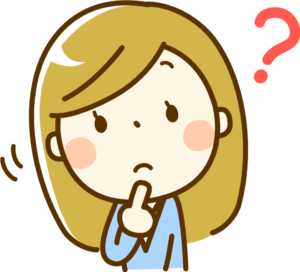
Pay Payの使い方は?
Pay Payは何がお得なの?
Pay Payは使いやすい?
という疑問に答えます。
このブログの内容は
・PayPayってなに?
・PayPayのインストール、設定
・PayPayで決済(お支払い)
・PayPayを実際に使ってみた
・まとめ
私も、以前からクレジットカード等をよく使っていて、
現在90%くらいはキャッシュレス決済です。
キャシュレス決済の利点はポイントがたまる事!!
月平均のポイント獲得数は、平均2000ポイントくらいなので、
年間24000ポイント金額に換算すると24000円となります。
この差は大きいですよね。
キャッシュレス決済は、こわいとお考えの人も多いと思います。
自分が使った金額はネットなどでも確認することができ、
現金と同じで、お金を使いすぎるということはありません。
要は使った金額をいつも意識しているということで
消費のコントロールはできると思います。
みなさんもPayPayアプリをダウンロードして、
便利で簡単なキャッシュレス決済を体験しましょう。
「初心者必見」PayPayの使い方。ダウンロードから決済(支払い)までを解説

PayPayとは
PayPayとは、
「100億円あげちゃうキャンペーン」や
TVのCMなどで一躍脚光を浴び利用登録者が一気に増えた
キャッシュレス決済の一つです。
現在では登録者が3000万人を超え、PayPayが使える加盟店数は230万店舗以上となっています。
PayPayの登録者や加盟店数は増えつづけています。
高いポイント還元率があったり、現金よりもかなり安全で便利な決済方法になっています。
さらに、ソフトバンクやYahoo!JAPANカードユーザーだったら
さらにお得なスマホ決済サービスとなっています。
PayPayでは何ができるその主な機能は
①PayPayにチャージ(お金を入れる)する
②PayPayで決済(お支払い)する
③PayPayで送金する
④PayPayでわりかんする
PayPayが使えるお店
PayPayが決済に使える場所は230万箇所以上で現在も拡大中です。
PayPayが使える主なお店は以下のとおりです。
さらにその数は増え続けていて、便利にどこでも使える決済方法の一つとなっています
PayPayが利用できる主な店舗(一部)
| ジャンル | 利用可能店舗 |
| コンビニ | ローソン、ファミリーマート、ミニストップ、ポプラ |
| ドラッグストア | セイムス、ウェルシア、サンドラッグ、アインズ&トルペ |
| 家電量販店 | ビックカメラ、コジマ、ベスト電器、マツヤデンキ、ケーズデンキ、エディオン、ジョーンズ、ソフマップ |
PayPayの登録
ここでは基本、アンドロイドの画面で説明していますが、手順はiPhoneでもほぼ同じです。
PayPayアプリのダウンロード
①Appストアか、GooglePlayからアプリをダウンロードします。
PayPayアプリと検索するとすぐに見つかります(#^^#)
②アプリを起動し電話番号とパスワードを入力登録します。
アプリを起動し、その指示に従って入力します。
③入力した電話番号にSMSが届くので、認証コードを入力します。
メールなどで認証コードを確認してください。
④初回登録が完了
認証コードなどを入力したら初回の登録は終わりです。
支払いに利用するクレジットカードの登録
登録できるクレジットカードは、
Yahoo!JAPANカードはJCB,VISA,マスターカードの全ブランド、
そのほかのクレジットカードはVISAとマスターカードが登録できます。
PayPayに登録するならYahoo!JAPANカードを登録すると
ポイントが貯まりやすいです。
①スマホのPayPay画面からメニュー「㈢」をタップし、
「支払い方法設定」をタップする。
②「クレジットカードの追加」をタップする。
③クレジット番号とカード裏にある3ケタのセキュリティコードを入力する。
カード番号などの情報はカメラでスキャンして入力することもできる。
④必要な情報を入力したらクレジットカードの登録は完了する。
⑤画面には先ほど登録したクレジットカードがアプリ上に表示されるので確認する。
⑥「本人認証していません」をタップし、「本人認証を設定する」に進みます。
⑦各クレジットカード会社の認証ページに移りますのでパスワードなどを入力し本人認証を完了させてください。
これでPayPaydeでクレジットカードを使うことができるようになりました。
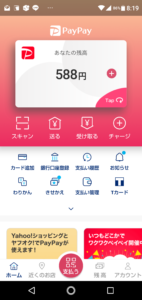
銀行口座を登録する
銀行口座からのチャージをしなければ必要ありませんが、
口座からのチャージが必要ならば銀行口座を登録します。
銀行口座を登録するためにはYahoo!JAPAN IDが必要ですので
あらかじめ作成しておくと便利です。
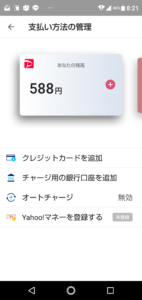
①PayPay画面から「詳細を見る」をタップします。
②「Yahoo!JAPAN ID」と連携するをタップします。
③「上記に同意して連携する」をタップする。
④Yahoo!JAPAN IDでログインします。
⑤連携を完了します。
⑥残高チャージ画面から「銀行口座の追加」をタップします。
⑦登録可能な金融機関の画面になるので、希望する金融機関を選択します。
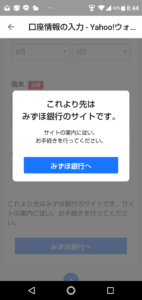
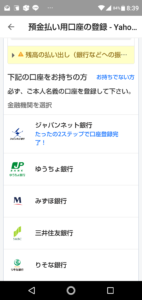
⑧金融機関の選択後はそれぞれの金融機関の手順に従って登録をします。
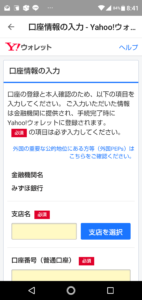
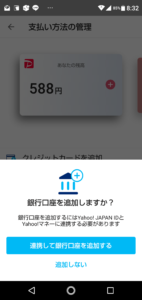
チェック!
これで、PayPayにチャージする主な方法「クレジットカード」や
「銀行口座」から簡単にチャージすることができるようになりました。
PayPay残高への現金チャージは残念ながらできませんが、
Yahoo!マネーへチャージしてPayPayで使うという方法があります。
PayPayで決済(支払い)する方法
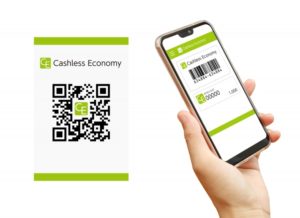
PayPayでの支払いは、
コンビニなどの実店舗で使えるコード支払い(バーコードやQRコード)をはじめ、
支払い金額を入力する場合があります。
QRコード/バーコードをスマホカメラで読み取る方法
①支払い方法の「QR読み取り」を選択し、タップする。
②スマホカメラで店舗のQRコードを読み取る
③金額を入力すし、店員さんに確認してもらう。
④確認画面の下にあるボタンをスライドし支払いを完了する。
スマホで表示したバーコード/QRコードを店舗側に読み取ってもらう方法
①支払い方法の「コード表示」を選択
②店舗側にバーコード/QRコードを読み取ってもらい、支払いを完了する。
PayPayを実際に使ってみた

PayPayを近くのスーパーマーケットで使ってみました。
普通に買い物をして、レジで定員さんに「ペイペイで払います。」と言って、
PayPayアプリのカメラでQRコードをスキャンして、
支払い金額を入力して定員さんに確認してもらい、
PayPayアプリの支払いをタップして、支払い完了!
支払いの際「ぺいぺい」という音声が流れます。
これが聞こえると、うまく支払えた合図ですから、安心します。
思ったより簡単で短時間で終了しました。
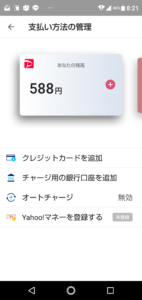
PayPayの便利な機能には、送金、わりかんなどもあります。
まとめ
スマホの画面をかざすだけで決済ができるとして
スマホ決済アプリが注目を集めています。
今回は、そのなかでも「PayPay」について詳しくご紹介しました。
PayPayをつかってみて思ったのは、登録自体は簡単だし、
お会計も迷わずできて、ポイントもたまる。
読者の環境、よく利用するコンビニやネットショッピングによって
最適のスマホ決済アプリがあると思います。
自分にとって相性のよさそうなキャシュレスアプリを使ってみてくださいね。
スマホ決済アプリ関連のリンク先です。



